حل مشكلة عدم التعرف على الأجهزة الخارجية USB
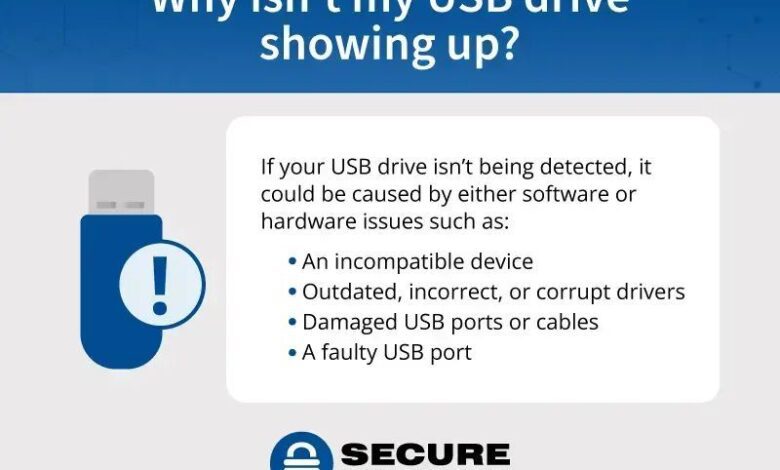
حل مشكلة عدم التعرف على الأجهزة الخارجية USB
في عالم التكنولوجيا الحديث، أصبحت أجهزة USB الخارجية جزءًا لا يتجزأ من حياتنا اليومية. سواء كانت محركات أقراص محمولة لتخزين البيانات، أو طابعات، أو كاميرات، أو حتى شواحن هواتف، فإن الاعتماد عليها كبير. لكن ماذا يحدث عندما يواجه جهازك صعوبة في التعرف على هذه الأجهزة؟ يمكن أن يكون هذا الإحباط كبيرًا، خاصة عندما تكون في أمس الحاجة إلى الوصول إلى بياناتك أو إنجاز عملك. لحسن الحظ، هناك عدد من الخطوات التي يمكنك اتخاذها لاستكشاف هذه المشكلة وإصلاحها، مما يضمن عودة أجهزتك الخارجية إلى العمل بكفاءة. سنستكشف في هذا المقال مجموعة شاملة من الحلول، من الأساسية إلى الأكثر تقدمًا، لمساعدتك في التغلب على هذه المشكلة الشائعة.
تحديد المشكلة وتجهيز الأدوات
قبل الغوص في الحلول، من الضروري تحديد نطاق المشكلة وتجهيز الأدوات اللازمة. هل الجهاز الخارجي لا يعمل على الإطلاق، أم أنه يعمل بشكل متقطع؟ هل المشكلة تقتصر على جهاز معين، أم أنها تؤثر على جميع أجهزة USB؟ هذه الأسئلة ستساعدك في تحديد مسار العمل المناسب. بالإضافة إلى ذلك، تأكد من أن لديك الأدوات الأساسية في متناول يدك، مثل كابل USB احتياطي، جهاز كمبيوتر آخر للاختبار (إذا كان متاحًا)، ومفك براغي صغير (إذا كنت تنوي فتح جهاز الكمبيوتر الخاص بك).
الخطوات الأولية للتشخيص
الخطوة الأولى هي التأكد من أن المشكلة ليست بسبب جهاز USB نفسه. حاول توصيل الجهاز بمنفذ USB آخر على جهاز الكمبيوتر الخاص بك. إذا لم ينجح ذلك، فحاول توصيل الجهاز بجهاز كمبيوتر آخر. إذا عمل الجهاز على جهاز آخر، فهذا يشير إلى أن المشكلة تكمن في جهاز الكمبيوتر الأصلي. إذا لم يعمل على أي جهاز، فمن المحتمل أن يكون الجهاز نفسه معطلاً. تحقق أيضًا من وجود أي ضوء أو علامة تشير إلى أن الجهاز قيد التشغيل.
تجهيز الأدوات اللازمة
بالإضافة إلى جهاز كمبيوتر آخر للاختبار، قد تحتاج إلى بعض الأدوات الإضافية. قد يكون لديك بالفعل كل ما تحتاجه، ولكن من الجيد أن تكون مستعدًا. تتضمن هذه الأدوات: كابل USB احتياطي (إذا كان الجهاز يستخدم كابلًا)، ومفك براغي صغير (لفتح جهاز الكمبيوتر الخاص بك إذا لزم الأمر)، وقطعة قماش ناعمة لتنظيف المنافذ. يمكن أن يساعدك هذا الإعداد على استكشاف المشكلة وإصلاحها بشكل أكثر فعالية.
استكشاف الأخطاء وإصلاحها على مستوى الأجهزة
بمجرد تحديد أن المشكلة تكمن في جهاز الكمبيوتر الخاص بك، يمكننا البدء في استكشاف الأخطاء وإصلاحها على مستوى الأجهزة. غالبًا ما تكون المشكلات المتعلقة بأجهزة USB ناتجة عن مشكلات في المنافذ أو الكابلات أو حتى الأجهزة الداخلية.
فحص منافذ USB والكابلات
أول شيء يجب عليك فعله هو فحص منافذ USB الموجودة على جهاز الكمبيوتر الخاص بك. ابحث عن أي علامات تلف، مثل دبابيس منحنية أو أوساخ أو حطام. استخدم قطعة قماش ناعمة لتنظيف أي أوساخ قد تكون موجودة في المنفذ. بعد ذلك، تأكد من أن الكابل المستخدم سليم ويعمل بشكل صحيح. جرب استخدام كابل USB آخر، خاصة إذا كنت تشك في أن الكابل الحالي قد يكون معطلاً.
التحقق من الأجهزة الداخلية
في بعض الأحيان، يمكن أن تتسبب مشكلات في الأجهزة الداخلية في حدوث مشكلات في أجهزة USB. على سبيل المثال، يمكن أن يؤدي تلف اللوحة الأم أو وحدة التحكم في USB إلى تعطيل المنافذ. إذا كنت مرتاحًا للعمل مع الأجهزة، يمكنك فتح جهاز الكمبيوتر الخاص بك والتحقق من توصيلات اللوحة الأم. ومع ذلك، إذا لم تكن متأكدًا، فمن الأفضل طلب المساعدة من فني متخصص.
تحديث برامج تشغيل USB
قد تكون برامج التشغيل القديمة أو التالفة سببًا شائعًا لمشاكل USB. للتحقق من ذلك، افتح "إدارة الأجهزة" (Device Manager) على جهاز الكمبيوتر الخاص بك. يمكنك القيام بذلك عن طريق البحث عن "إدارة الأجهزة" في قائمة "ابدأ" أو عن طريق النقر بزر الماوس الأيمن فوق قائمة "ابدأ" واختيار "إدارة الأجهزة". في "إدارة الأجهزة"، ابحث عن أي أجهزة USB مدرجة بعلامات تعجب صفراء أو علامات أخرى تشير إلى وجود مشكلة. انقر بزر الماوس الأيمن فوق الجهاز واختر "تحديث برنامج التشغيل" (Update driver). اتبع التعليمات التي تظهر على الشاشة لتحديث برنامج التشغيل.
استكشاف الأخطاء وإصلاحها على مستوى البرامج
إذا لم تنجح الخطوات السابقة، فقد تكون المشكلة مرتبطة بالبرامج. هناك عدد من الإعدادات والخدمات التي يمكن أن تؤثر على أداء أجهزة USB.
فحص إعدادات إدارة الطاقة
يمكن أن تؤدي إعدادات إدارة الطاقة غير الصحيحة إلى إيقاف تشغيل منافذ USB لتوفير الطاقة. للتحقق من ذلك، افتح "إدارة الأجهزة" مرة أخرى. انقر بزر الماوس الأيمن فوق جهاز USB الذي يسبب المشكلة واختر "خصائص" (Properties). انتقل إلى علامة التبويب "إدارة الطاقة" (Power Management) وتأكد من إلغاء تحديد مربع "السماح للكمبيوتر بإيقاف تشغيل هذا الجهاز لتوفير الطاقة" (Allow the computer to turn off this device to save power).
فحص خدمات USB
تعتمد أجهزة USB على عدد من الخدمات لتعمل بشكل صحيح. للتأكد من أن هذه الخدمات قيد التشغيل، ابحث عن "الخدمات" (Services) في قائمة "ابدأ" وافتحها. ابحث عن الخدمات التالية وتأكد من أنها قيد التشغيل: "Plug and Play"، و"USB Host Controller Service". إذا لم تكن هذه الخدمات قيد التشغيل، فانقر بزر الماوس الأيمن فوقها واختر "ابدأ" (Start).
إعادة تثبيت برامج تشغيل USB
إذا لم ينجح تحديث برامج التشغيل، يمكنك محاولة إعادة تثبيتها. في "إدارة الأجهزة"، انقر بزر الماوس الأيمن فوق جهاز USB الذي يسبب المشكلة واختر "إلغاء التثبيت" (Uninstall). أعد تشغيل جهاز الكمبيوتر الخاص بك. سيقوم Windows تلقائيًا بإعادة تثبيت برامج التشغيل عند بدء التشغيل.
حلول متقدمة
إذا لم تنجح أي من الخطوات المذكورة أعلاه، فقد تحتاج إلى تجربة بعض الحلول الأكثر تقدمًا. قد تتضمن هذه الحلول تعديل سجل Windows أو استخدام أدوات تشخيصية متخصصة.
تعديل سجل Windows (بحذر)
تحذير: تعديل سجل Windows يمكن أن يكون خطيرًا إذا لم يتم إجراؤه بشكل صحيح. تأكد من عمل نسخة احتياطية من السجل قبل إجراء أي تغييرات.
في بعض الأحيان، يمكن أن تتسبب إعدادات السجل غير الصحيحة في حدوث مشكلات في أجهزة USB. يمكنك محاولة تعديل السجل لاستعادة الإعدادات الافتراضية. للقيام بذلك، افتح محرر السجل عن طريق البحث عن "regedit" في قائمة "ابدأ". انتقل إلى المفتاح التالي: HKEY_LOCAL_MACHINE\SYSTEM\CurrentControlSet\Services\USBSTOR. في الجزء الأيمن، ابحث عن قيمة تسمى "Start". يجب أن تكون قيمة "Start" 3. إذا لم تكن كذلك، فانقر بزر الماوس الأيمن فوق "Start" واختر "تعديل" (Modify). قم بتغيير القيمة إلى 3 وانقر فوق "موافق". أعد تشغيل جهاز الكمبيوتر الخاص بك.
استخدام أدوات التشخيص
هناك عدد من الأدوات التشخيصية المتاحة التي يمكن أن تساعدك في تحديد المشكلات المتعلقة بأجهزة USB. تتضمن هذه الأدوات أدوات مضمنة في Windows، مثل "مستكشف أخطاء الأجهزة والأجهزة" (Hardware and Devices troubleshooter)، بالإضافة إلى أدوات خارجية متخصصة. يمكن أن تساعدك هذه الأدوات في تحديد المشكلات التي قد تكون غير مرئية.
إعادة تثبيت نظام التشغيل (كملاذ أخير)
إذا لم تنجح أي من الحلول الأخرى، فقد تحتاج إلى إعادة تثبيت نظام التشغيل. هذا هو الحل الأكثر جذرية، ولكنه قد يكون ضروريًا في بعض الحالات. قبل القيام بذلك، تأكد من عمل نسخة احتياطية من جميع بياناتك المهمة.
الخلاصة
في الختام، يمكن أن تكون مشكلة عدم التعرف على أجهزة USB الخارجية محبطة، ولكن لحسن الحظ، هناك عدد من الخطوات التي يمكنك اتخاذها لاستكشاف المشكلة وإصلاحها. من خلال اتباع الخطوات المذكورة في هذا المقال، بدءًا من الفحص البسيط للأجهزة وصولًا إلى الحلول الأكثر تقدمًا على مستوى البرامج، يمكنك زيادة فرصك في استعادة أجهزتك الخارجية إلى العمل بكفاءة. تذكر دائمًا التحلي بالصبر والمنهجية، والبدء بالحلول الأبسط قبل الانتقال إلى الحلول الأكثر تعقيدًا. في معظم الحالات، يمكن حل هذه المشكلة دون الحاجة إلى تدخل فني متخصص، مما يوفر لك الوقت والمال.









